Hjem > Udskrivning > Udskriv data direkte fra et USB-flashdrev > Udskriv data direkte fra et USB flashdrev eller et digitalkamera, der understøtter masselager
Udskriv data direkte fra et USB flashdrev eller et digitalkamera, der understøtter masselager
- Kontroller, at digitalkameraet er tændt.
- Digitalkameraet skal skiftes fra PictBridge-tilstand til masselagringstilstand.
- VIGTIGT
- For at undgå skade på maskinen må du IKKE tilslutte andre enheder end et digitalkamera eller et USB-flashdrev til det direkte USB-stik.
USB-portplacering (Set forfra)
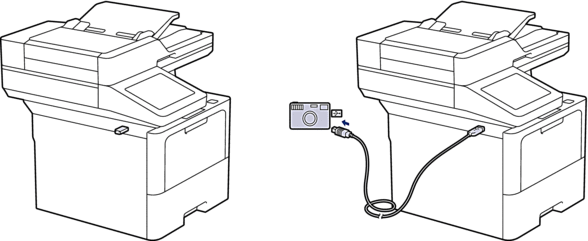
USB-portplacering (set bagfra)
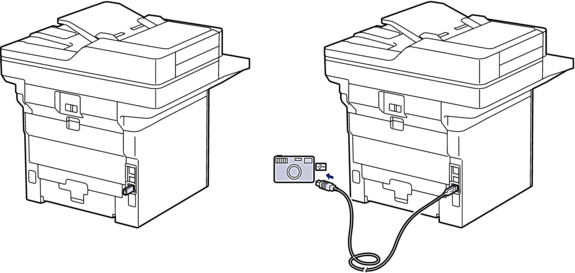
Illustrationen set fra bagfra viser MFC-L6910DN/MFC-L6915DN/MFC-EX910.
- Tilslut dit USB-flashdrev eller dit digitalkamera til det direkte USB-stik. Touchskærmen vil automatisk vise USB-menuen for at bekræfte, at USB-flashdrevet eller digitalkameraet er tilsluttet korrekt.

- Hvis der opstår en fejl, vises USB-menuen ikke på touchskærmen.
Når maskinen er i dyb dvaletilstand, viser touchskærmen ikke information, selvom du tilslutter et USB-flashdrev via det direkte USB-stik. Tryk på touchskærmen for at vække maskinen.
- Hvis maskinens Secure Function Lock er slået til, kan du muligvis ikke udskrive fra et USB-flashdrev eller digitalkamera.
- (MFC-L6910DN/MFC-L6915DN/MFC-EX910) Hvis maskinen beder dig om at vælge USB-porten, skal du vælge den på touchskærmen.
- Tryk på [Direkte udskrivning].
- Svirp op eller ned, eller tryk på
 eller
eller  for at få vist den fil, du vil udskrive, og vælg derefter filen.
for at få vist den fil, du vil udskrive, og vælg derefter filen.  For at udskrive et indeks af de filer, der er gemt på USB-flashdrevet eller digitalkameraet skal du trykke på [Indeksudskr.] på touchskærmen. Tryk på [Ja] for at udskrive dataene.
For at udskrive et indeks af de filer, der er gemt på USB-flashdrevet eller digitalkameraet skal du trykke på [Indeksudskr.] på touchskærmen. Tryk på [Ja] for at udskrive dataene. - Gør et af følgende:
- Tryk på [Udskr.indstil.] for at ændre indstillingerne. Gå til næste trin.
- Hvis du vil bruge standardindstillingerne, skal du indtaste antallet af kopier og derefter trykke på [Start].
- Vælg de udskriftsindstillinger, som du vil ændre:
[Print kvalitet]
[Bakkeanv.]
[Papirtype]
[Papirstr.]
[Flere sider]
[Orientering]
[Dobbeltsidet]
[Sætvis]
[PDF-udskriftsindstillinger]
[PDF Tilpas til side]
 Afhængigt af filtypen vises nogle af disse indstillinger muligvis ikke.
Afhængigt af filtypen vises nogle af disse indstillinger muligvis ikke. - Tryk på [OK].
- Indtast det ønskede antal kopier.
- Tryk på [Start] for at udskrive dataene.
- Tryk på
 .
. - VIGTIGT
- Fjern IKKE USB-flashdrevet eller digitalkameraet fra det direkte USB-stik, før maskinen er færdig med udskrivningen.



